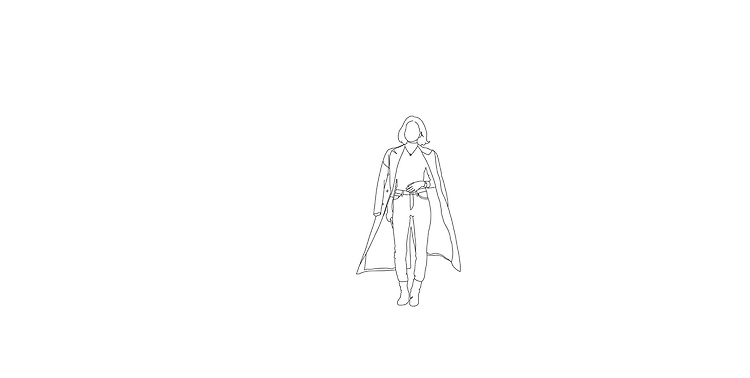Coding Story/ETC

[ 기타 ] SSMS 테이블 디자인 컬럼 설명 보이게 하기
요번 프로젝트에서 SSMS 툴 사용을 권장함에 따라 처음 사용해봤는데 평소 Dbeaver 나 SQL Developer 툴을 사용했던지라 익숙하지않아 불편한 점이 몇 가지 있었다. 그 중 하나를 뽑자면 특정 테이블의 속성(Properties)을 보고자 할 때 SSMS 툴은 한글 컬럼 설명(Comment/Description)이 표기되지 않아 보기 불편하다는 것이다. 결국 SSMS 툴 내 설정에서 이를 해결하는 방법을 찾지 못해 Window 레지스트리를 이용해 컬럼 설명을 노출시켰다. 다음과 같은 순서로 따라해보자. 1. Window 버튼 + R 버튼을 눌려 실행기에 regedit 입력하고 확인을 누른다. 2. 아래의 경로로 이동한다. 컴퓨터\HKEY_CURRENT_USER\SOFTWARE\Microsoft..

[ 기타 ] 톰캣 에러 - 프롤로그에서는 콘텐츠가 허용되지.. 해결하기
1 ) [ error ] Could not delete ... tmp0/May be locked by another process. 2 ) [ error ] Could not clean server of obsolete files: 프롤로그에서는 콘텐츠가 허용되지 않습니다. 잘 되던 톰캣이 갑자기 위의 에러 중 하나의 에러가 다음처럼 뜨며 실행되지 않을 경우 이를 해결해보자. 1. 이클립스가 실행 중이라면 이클립스를 종료한다. 2. [workspace 경로]\.metadata\.plugins\org.eclipse.wst.server.core 폴더 내의 tmp(숫자) 폴더를 삭제한다. 예시 ) C:\myWorkSpace\.metadata\.plugins\org.eclipse.wst.server.core 3..

[ 설치 ] ExtJS 설치하고 HelloWorld 띄워보기
JAVASCRIPT 의 프레임 워크 중 하나인 ExtJS 를 설치해보고, 국룰에 맞춰 HelloWorld 알림메세지를 띄워보자. 현 포스팅은 공부의 목적으로 GPL 버전으로 설치했음. 실무에서 사용할 목적일 경우 sencha 쪽 라이센스를 자세히 확인해보고 해당 버전을 이용해야한다. * 현 포스팅의 방법말고 sencha cmd 로 설치해도 상관없다. 먼저 아래의 링크로 접속한다. www.sencha.com/legal/GPL/ 필수 입력란에 전부 입력 후, ExtJS 체크하고 GET SDK 버튼을 클릭한다. 본인이 입력한 이메일로 가서 확인해보면 메일이 올 것이다. ExtJS GPL 다운로드 클릭. 설치된 ExtJS 의 파일 구조는 아래와 같다. build 하위의 classic 폴더와 ext-all.js ..

[ 설치 ] Tomcat 톰캣 설치 및 이클립스 연동
초등학생도 따라할 수 있는 톰캣 설치 방법과 이클립스 연동 방법을 살펴보자. 톰캣 설치 방법 01) 톰캣 사이트에 들어가 아래 화면대로 따라 클릭한다. 02) 설치 된 파일을 실행하고 동의 버튼을 클릭한다. 03) Next 버튼을 클릭한다. 04) 원하는 포트번호를 입력하고 넘어간다. 필자는 8000 포트를 사용할 예정이다. 05) 자바가 설치되어 있다면 자동으로 경로가 설정된다. 자바 설치를 안 했다면 여기를 클릭. 06) tomcat 폴더를 따로 만들어 경로로 설정한다. 따로 만들기 귀찮으면 안 만들고 바로 Install 을 클릭해도 무방하다. 07) 톰캣 설치 완료. Finish 버튼을 클릭한다. 톰캣 이클립스와 연동하기 01) 톰캣을 연결해주고 싶은 프로젝트 경로로 이클립스를 연다. ( 필자의 프..